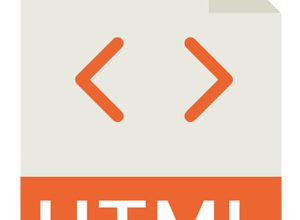Extensions pour Microsoft Visual Studio Code: comment fonctionnent-elles et quelles sont les plus populaires
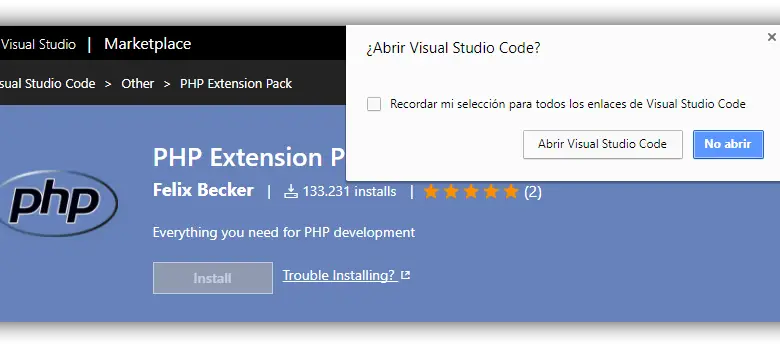
La programmation a été simplifiée ces dernières années, les deux instructions actuelles sont utilisées en langage presque naturel et aussi avec toutes sortes d’applications, plates-formes et IDE qui nous aident à la fois à la syntaxe et au processus de débogage. Chaque langage de programmation a généralement un IDE spécialisé dans celui-ci, qui, au final, est celui utilisé par la plupart des développeurs, mais ces derniers mois de nouvelles applications gratuites et open-source sont apparues conçues pour nous permettre des programmes, via des extensions, dans pratiquement tous langage de programmation, tel que Microsoft Visual Studio Code.
Microsoft Visual Studio Code est une application gratuite et open source développée par Microsoft. Cette application se présente sous la forme d’un éditeur de texte intelligent et entièrement personnalisable afin que les utilisateurs puissent l’adapter à leurs besoins afin de pouvoir l’utiliser dans leurs projets de programmation, quel que soit le langage.
Fondamentalement, cet IDE (ou éditeur de texte) est assez simple, à la fois en compatibilité et en fonctionnalités, et son principal potentiel réside dans ses extensions. Parce que le navigateur est gratuit et open source, et parce qu’il a gagné la confiance de la communauté, de nombreux développeurs ont créé des extensions complètes qui transforment le simple éditeur de texte en IDE de programmation complets pour pratiquement n’importe quel langage de programmation.
Si nous ne l’avons pas encore installé, nous pouvons le faire gratuitement à partir du lien suivant . Une fois téléchargé, nous installerons le programme sur notre ordinateur et l’exécuterons.
Extensions à ne pas manquer dans Microsoft Visual Studio Code pour transformer l’éditeur de texte en un IDE de programmation complet
Idéalement, comme dans les navigateurs Web et dans pratiquement toutes les applications, il ne s’agit pas de le surcharger avec toutes sortes d’extensions inutiles. Par conséquent, il est préférable de choisir les extensions appropriées pour la langue que nous allons utiliser et qui peuvent être vraiment utiles pour que le navigateur reste le plus léger possible.
Tout d’abord, nous allons expliquer comment les extensions sont installées dans Microsoft Visual Studio Code .
Comment installer des extensions dans Microsoft Visual Studio Code
Lors de l’installation d’extensions dans cet outil, nous pouvons le faire de deux manières différentes. Le premier provient du magasin d’extensions Visual Studio Code, auquel nous pouvons accéder à partir du lien suivant .
Une fois à l’intérieur du magasin, il suffit de chercher l’extension que nous allons utiliser puis de cliquer sur le bouton «Installer». Le Web essaiera d’ouvrir l’éditeur de texte pour procéder à l’installation automatique de l’extension, donc si nous n’avons pas encore installé VSC, nous devrons l’installer avant d’installer les extensions.
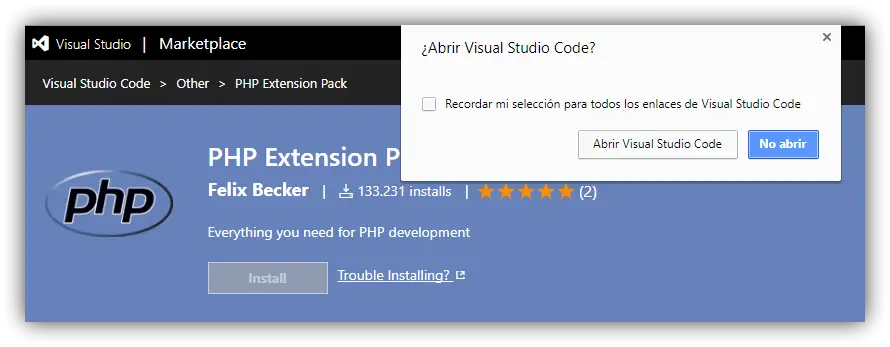
Une fois le programme ouvert, un résumé de l’extension apparaîtra et nous pourrons l’installer directement depuis la barre qui apparaît en haut.
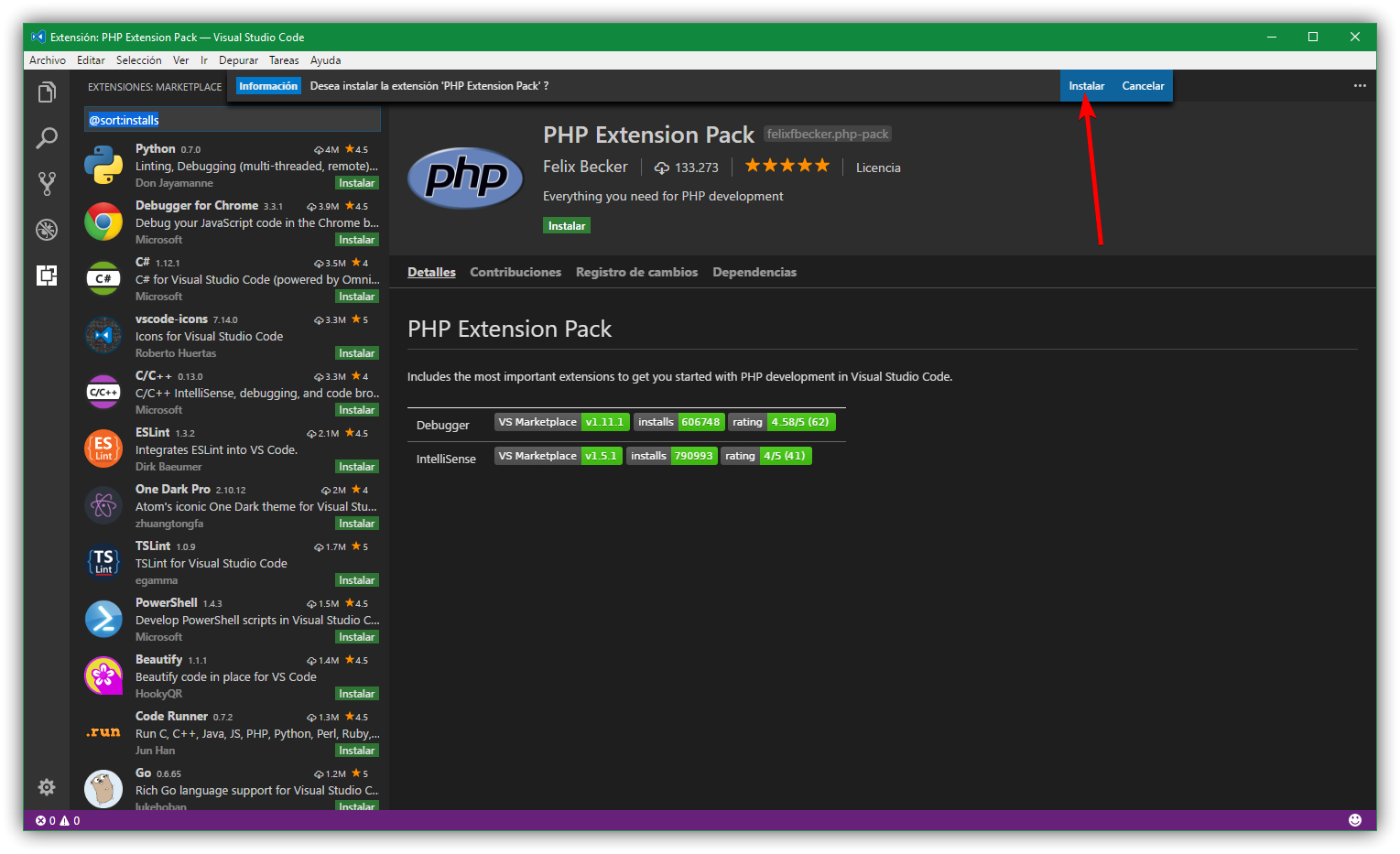
Si nous ne voulons pas rechercher d’extensions sur le Web, Microsoft Visual Studio Code dispose également d’un moteur de recherche intégré lié au magasin à partir duquel nous pourrons rechercher directement l’extension dont nous avons besoin. Pour ce faire, nous allons sélectionner le bouton «Extensions» (ou nous allons appuyer sur le raccourci clavier Ctrl + Maj + X ) et dans la boîte qui apparaît, comme on peut le voir dans l’image suivante, nous pouvons rechercher l’extension que nous voulons , par exemple, selon la langue que nous allons utiliser.

Une fois l’extension installée, nous l’aurons prête à l’utiliser.
Comment désactiver ou désinstaller une extension dans Microsoft Visual Studio Code
Dans le cas où nous n’aimons plus une extension, nous n’en avons pas besoin, ou nous ne voulons pas qu’elle soit installée pour une raison quelconque, nous pouvons la désactiver, voire la désinstaller, facilement et sans problème.
Pour ce faire, depuis la section extensions, nous pouvons rechercher » @installed » pour voir toutes les extensions installées et, en sélectionnant celle que nous ne voulons pas, nous pouvons la désactiver ou la désinstaller de l’éditeur.
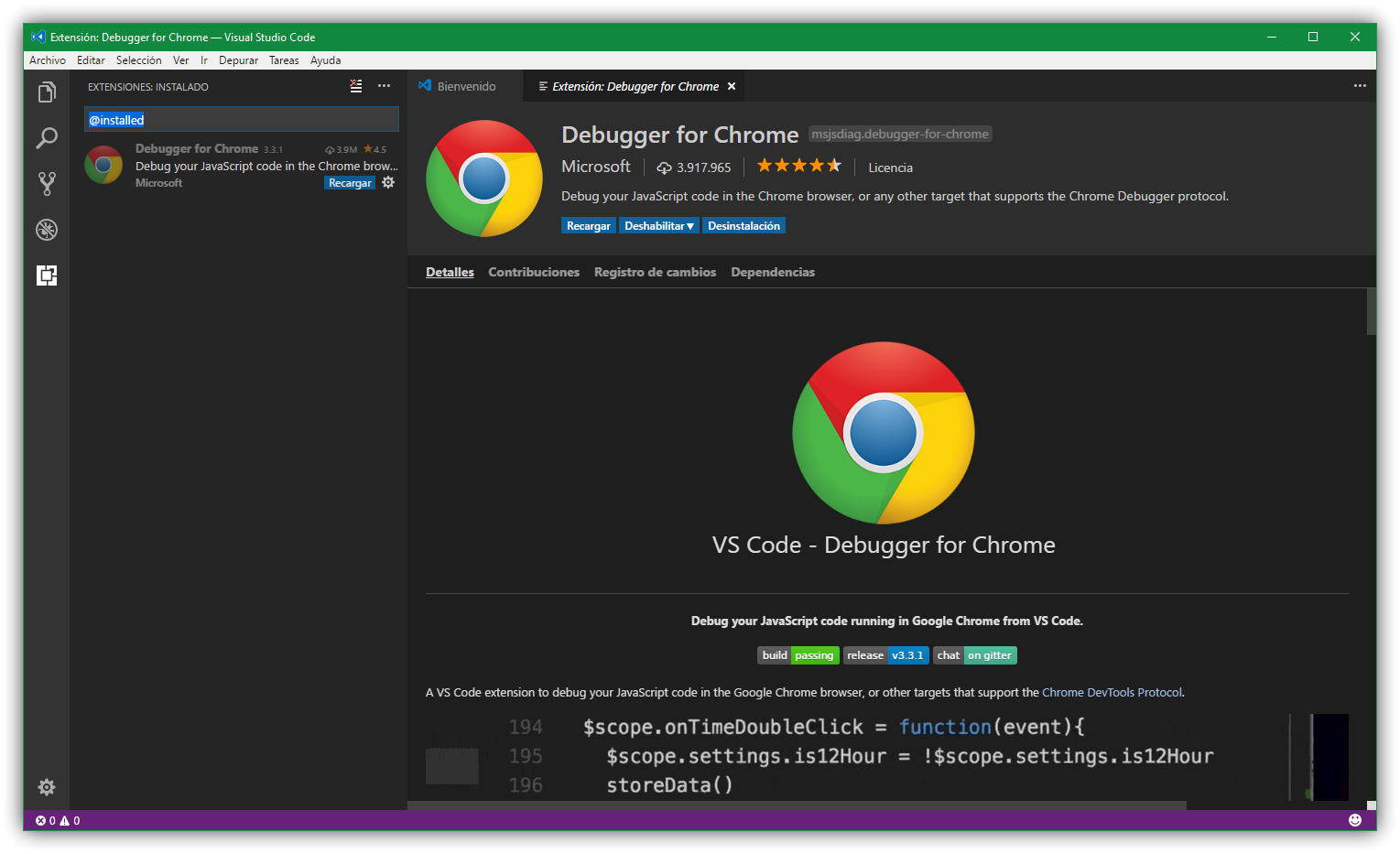
Bien que ce ne soit pas obligatoire, une fois qu’une extension est désinstallée ou désactivée, tout comme après en avoir installé une, il est préférable de redémarrer l’EDI pour que tout se recharge normalement.
Les meilleures extensions (ou du moins les plus populaires) pour Microsoft Visual Studio Code
Comme nous l’avons déjà expliqué, chaque programmeur aura ses extensions préférées en fonction de ses habitudes, de ses besoins et du langage de programmation avec lequel il travaille. Cependant, il y a toujours une série d’extensions que la plupart installent quel que soit le travail qu’elles vont faire.
- Outils d’analyse pour les développeurs . Cette extension nous apporte une série de fonctions analytiques Microsoft à implémenter dans les développements, telles que la télémétrie, l’intégration avec CodeLens et d’autres fonctions Application Insights.
- Outils PowerShell pour Visual Studio . Un ensemble d’outils pour développer des scripts et des modules pour PowerShell, le terminal vitamin de Microsoft.
- Extension GitHub pour Visual Studio . Une extension qui nous permet d’utiliser facilement cette plateforme de code collaboratif pour télécharger et versionner nos projets.
Les meilleurs packs VSC pour la programmation
En plus des extensions précédentes, les développeurs de Visual Studio Code nous permettent également d’installer des packs d’extensions qui incluent toutes les extensions nécessaires pour tirer le meilleur parti de cet éditeur, des packs d’extensions tels que:
- PHP Extension Pack , un pack d’extensions pour programmer en PHP et, en plus, pouvoir avoir un débogueur complet à portée de main pour détecter et résoudre toutes sortes d’erreurs de code.
- Node.js Extension Pack , plusieurs extensions pour avoir dans un seul package tout ce dont vous avez besoin pour programmer dans Node.js.
- JSON to TS , une extension qui nous permet de copier facilement tout contenu JSON et de le convertir au format dactylographié.
- Angular Extension Pack , pack d’extensions pour programmer en langage Angular.
- Git Extension Pack , tout ce dont vous avez besoin pour tirer le meilleur parti de Git.
En plus de celles-ci, qui selon le magasin sont les plus appréciées et les plus téléchargées, nous avons également une grande variété d’extensions de toutes sortes, des extensions pour des langages tels que Python, Java ou C / C ++ à très utiles et des débogueurs complets tels que Debugger for Chrome, également développés par Microsoft pour les développeurs Web.
Le magasin d’extensions cache une grande variété d’extensions, pour tous les goûts et tous les besoins, vous allez donc utiliser cet outil comme un IDE de programmation, nous vous recommandons de jeter un œil et de rechercher jusqu’à ce que vous trouviez ce qui correspond le mieux à nos besoins.
Êtes-vous un utilisateur de Microsoft Visual Studio? Que considérez-vous comme vos extensions préférées?